Samsung menawarkan berbagai pilihan font yang bisa digunakan untuk mempercantik tampilan perangkatmu, mulai dari font gratis hingga berbayar. Font gratis dapat langsung diunduh tanpa biaya, tetapi untuk font berbayar, kamu memerlukan saldo untuk membelinya. Meskipun begitu, ada cara untuk mendapatkan font berbayar secara gratis dengan memanfaatkan aplikasi pihak ketiga.
Di artikel ini, kita akan membahas dua cara utama untuk mendownload dan memasang font berbayar Samsung tanpa biaya menggunakan aplikasi zFont dan GxFonts. Yuk, simak langkah-langkahnya!
1. Menggunakan Aplikasi zFont
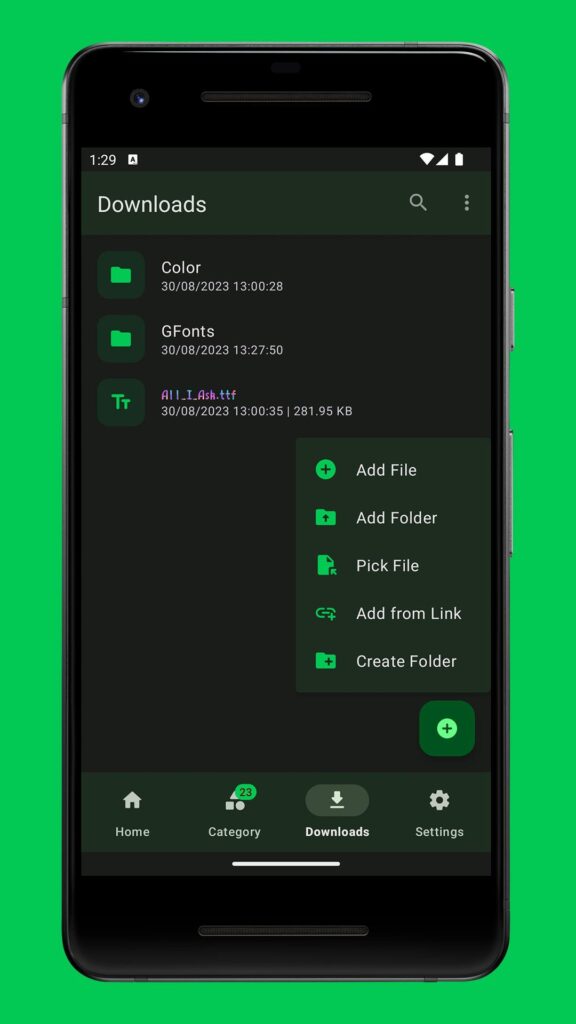
zFont adalah aplikasi serbaguna yang memungkinkan pengguna mengganti font di berbagai merek ponsel, termasuk Samsung. Aplikasi ini dapat diunduh gratis di Google Play Store dan menyediakan banyak pilihan font premium tanpa memerlukan pembayaran.
Langkah-langkah Menggunakan zFont:
- Unduh dan Instal zFont 3
Cari aplikasi zFont 3 di Google Play Store, lalu instal seperti biasa. - Buka Aplikasi zFont
Setelah terinstal, buka aplikasi dan pilih sumber font yang ingin kamu unduh. Salah satu pilihan populer adalah Google Font. - Cari Font yang Diinginkan
Ketik nama font di kolom pencarian. Sebagai contoh, pilih font Red Hat Mono. - Pilih Jenis Font
Setelah menemukan font, pilih jenis atau variasinya, seperti Regular, Bold, atau lainnya. - Klik Tombol Apply
Tekan tombol Apply untuk memulai proses pemasangan font. - Pilih Versi Android
Ketika muncul notifikasi Choose Android Version, pilih opsi Auto (Recommended) untuk mempermudah proses. - Instal Font
Tekan tombol Install untuk memasang font. Jika muncul peringatan dari Play Protect, pilih opsi Tetap Instal. - Atur Gaya Font di Pengaturan
Kamu akan diarahkan ke pengaturan gaya font di perangkat Samsung. Pilih opsi Default untuk menerapkan font yang baru saja diunduh.
Keunggulan zFont:
- Mendukung berbagai jenis font premium dari berbagai sumber.
- Tidak memerlukan akses root.
- Mudah digunakan, bahkan oleh pemula.
Dengan zFont, kamu bisa mengeksplorasi banyak font yang tidak tersedia di Samsung Store.
2. Menggunakan Aplikasi GxFonts
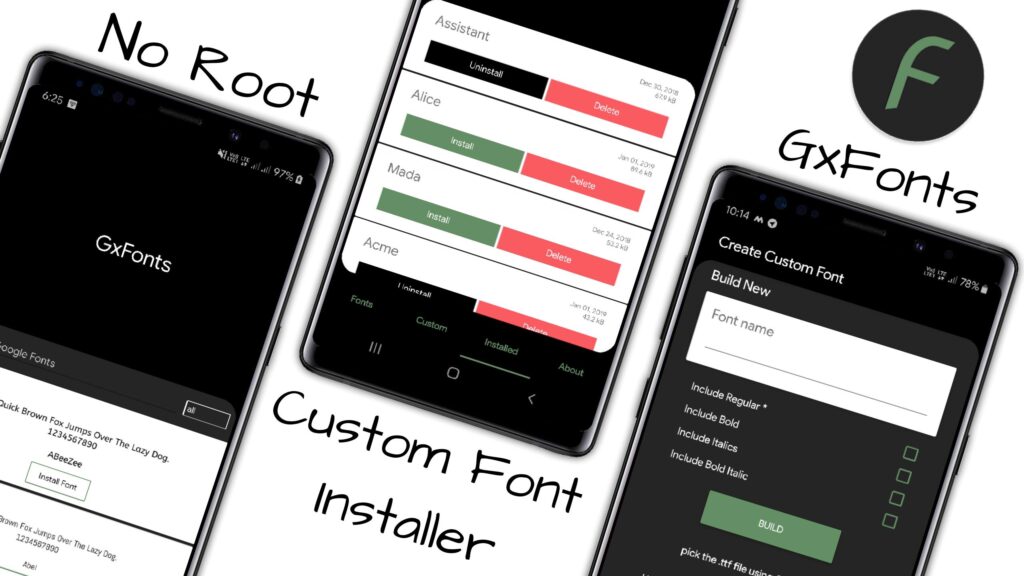
Aplikasi lain yang direkomendasikan adalah GxFonts. Berbeda dengan zFont, GxFonts dirancang khusus untuk perangkat Samsung, sehingga proses penggantian font lebih sederhana dan praktis.
Langkah-langkah Menggunakan GxFonts:
- Unduh dan Instal GxFonts
Cari aplikasi GxFonts di Google Play Store dan instal. - Cari Font yang Diinginkan
Setelah aplikasi terbuka, cari font yang ingin kamu pasang. Misalnya, pilih font Advent Pro. - Unduh Font
Tekan tombol Download untuk mulai mengunduh font. Jika muncul notifikasi, tekan OK untuk melanjutkan. - Pasang Font
Setelah font berhasil diunduh, tekan tombol Install Font untuk memasangnya di perangkatmu. - Restart HP
Setelah proses instalasi selesai, restart perangkat agar font diterapkan dengan sempurna.
Keunggulan GxFonts:
- Dirancang khusus untuk perangkat Samsung, sehingga kompatibilitas lebih baik.
- Proses instalasi sederhana dan cepat.
- Tidak memerlukan pengaturan tambahan.
GxFonts sangat cocok jika kamu ingin mengganti font dengan cepat tanpa ribet.
Mana yang Lebih Baik: zFont atau GxFonts?
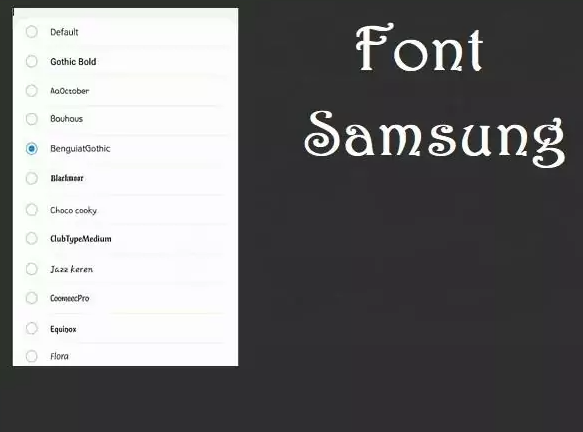
Kedua aplikasi ini memiliki keunggulannya masing-masing. Berikut perbandingan singkatnya:
| Fitur | zFont | GxFonts |
| Kemudahan | Proses lebih detail | Lebih praktis dan cepat |
| Kompabilitas | Mendukung berbagai merek | Khusus perangkat Samsung |
| Pilihan Font | Lebih beragam | Fokus pada font Samsung |
Jika kamu mengutamakan variasi font yang luas, maka zFont adalah pilihan terbaik. Namun, jika kamu hanya ingin fokus pada kemudahan instalasi untuk perangkat Samsung, GxFonts lebih direkomendasikan.
Tips dan Hal yang Perlu Diperhatikan

Sebelum menggunakan kedua aplikasi ini, ada beberapa hal penting yang harus kamu ketahui:
- Perhatikan Play Protect
Beberapa aplikasi seperti zFont dan GxFonts mungkin dianggap mencurigakan oleh Play Protect karena mereka mengubah pengaturan sistem. Pastikan kamu mengunduh aplikasi dari sumber resmi seperti Google Play Store untuk menghindari risiko. - Backup Data
Sebelum mengubah font, sebaiknya backup data penting di perangkatmu. Langkah ini penting untuk mencegah kehilangan data jika terjadi masalah selama proses instalasi. - Cek Versi Android
Tidak semua metode kompatibel dengan semua versi Android. Untuk hasil terbaik, gunakan opsi Auto (Recommended) saat diminta memilih versi Android. - Aspek Legalitas
Menggunakan font berbayar secara gratis melalui aplikasi pihak ketiga dapat melanggar hak cipta. Gunakan metode ini hanya untuk kebutuhan pribadi dan tidak untuk tujuan komersial.
Mengganti font pada perangkat Samsung menjadi lebih mudah dengan aplikasi seperti zFont dan GxFonts. Keduanya memungkinkan kamu menikmati berbagai font premium tanpa perlu membayar, selama langkah-langkah diikuti dengan benar.
Pilih aplikasi yang sesuai dengan kebutuhanmu:
- Gunakan zFont jika kamu ingin variasi font yang lebih banyak dan mendukung berbagai perangkat Android.
- Pilih GxFonts jika kamu mencari solusi cepat dan mudah untuk perangkat Samsung.
Dengan mengganti font, perangkatmu bisa tampil lebih personal dan menarik. Jangan ragu untuk mencoba salah satu cara di atas dan eksplorasi gaya baru untuk HP-mu.
Jika ada pertanyaan atau pengalaman menarik saat menggunakan aplikasi ini, jangan sungkan untuk berbagi di kolom komentar.
Itu tadi artikel mengenai cara membuat font di HP Samsung berbayar menjadi gratis. Kamu tak perlu khawatir karena sekarang bisa buat font tanpa berlangganan.
Semoga artikel ini memberikan manfaat dan jangna luga untuk kamu bagikan kepada teman yang lainnya.
Jangan lupa untuk terus memantau situs ini agar mendapatkan uodate info dan tips lainnya yang sayang untuk kamu lewatkan.
Sampai bertemu di artikel lainnya yang pastinya lebih keren dan menarik untuk kamu simak dari awal sampai akhir.
Salam semangat dan semoga berhasil!

Leave a Reply